Nota
O acesso a esta página requer autorização. Podes tentar iniciar sessão ou mudar de diretório.
O acesso a esta página requer autorização. Podes tentar mudar de diretório.
Importante
- A partir de 23 de maio de 2025, as seguintes funcionalidades deixarão de estar disponíveis:
- O modelo de e-mail aprimorado e o editor de texto estruturado legado.
- A funcionalidade de arrastar e soltar do editor de modelo de e-mail aprimorado.
- O editor de texto formatado moderno suporta a formação HTML. Todos os modelos existentes criados usando o editor de modelos de e-mail aprimorado agora serão abertos no editor de rich text moderno. Se você vir algum problema de formatação, recomendamos que você atualize ou recrie o modelo usando o editor de rich text moderno.
Os modelos de e-mail são uma forma rápida e fácil de enviar mensagens de e-mails consistentes, profissionais e pré-formatadas aos seus clientes.
Pode criar modelos de e-mail utilizando uma das seguintes opções:
- Começar com um modelo em branco: crie um modelo do zero.
- Começar com um modelo existente: crie um modelo escolhendo um modelo existente.

Pré-requisitos
Quando precisar de criar um modelo de e-mail baseado numa tabela, certifique-se de que tem as permissões necessárias nas tabelas relacionadas, como a tabela Conta para o modelo de e-mail baseado num caso.
Começar com um modelo em branco
Quando começa com um modelo em branco, nada lhe é fornecido. Tem de adicionar tudo o que pretende que os clientes vejam.
Na barra de comando Modelos de E-mail, selecione Novo e, em seguida, selecione Começar com um modelo em branco.
Introduza os detalhes seguintes:
Nome do modelo: dê ao modelo de e-mail um nome detalhado para o ajudar a identificá-lo posteriormente.
Nível de permissão: selecione de Organização ou Indivíduo. Mais informações: Nível de permissão para modelos de e-mail
Categoria: o valor predefinido é Utilizador. As categorias determinam quais os campos de texto dinâmicos disponíveis para utilização no seu modelo.
Idioma: apresente pacotes de idiomas instalados. Idioma também ajuda a categorizar os seus modelos.
Criar: abra um dos dois editores onde pode criar o modelo.
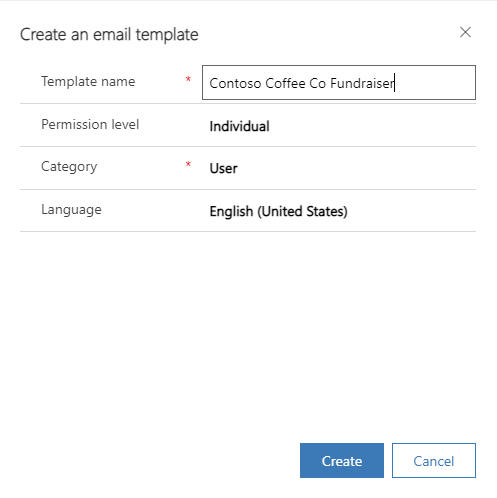
Selecione Criar. O editor de modelos é apresentado.
Nível de permissão para modelos de e-mail
Selecionar o nível de permissão Organização para modelos de e-mail permite-lhe criar modelos que todos na organização podem usar. O nível de permissão Individual é para uso pessoal.
Nota
Para modelos de permissão Individual, estes modelos não aparecem na lista de modelos de e-mail, a menos que seja o proprietário dos modelos ou o proprietário tenha partilhado o modelo consigo.
Para modelos de permissão de Organização, estes modelos aparecem para todos os utilizadores na organização.
Começar com os modelos existentes
Comece com um modelo existente para criar um modelo de e-mail mais rapidamente e com menos esforço. O modelo é povoado previamente com dados. Tudo o que necessita de fazer é personalizá-lo de acordo com as suas necessidades.
Na barra de comando Modelos de E-mail, selecione Novo e, em seguida, selecione Começar com modelos existentes.
Introduza os detalhes seguintes:
Pesquisa: procure o nome de um modelo a partir do qual começar. A pesquisa não suporta expressões regulares.
Procure modelos predefinidos, globais e específicos de entidades, listados por ordem alfabética. Os modelos globais são mostrados como o tipo Utilizador. Se tiver criado modelos de e-mail personalizados, esses também serão listados.
Detalhes. Pré-visualize os modelos para que possa escolher o que melhor vai ao encontro das suas necessidades. Pode modificá-lo conforme necessário mais tarde.
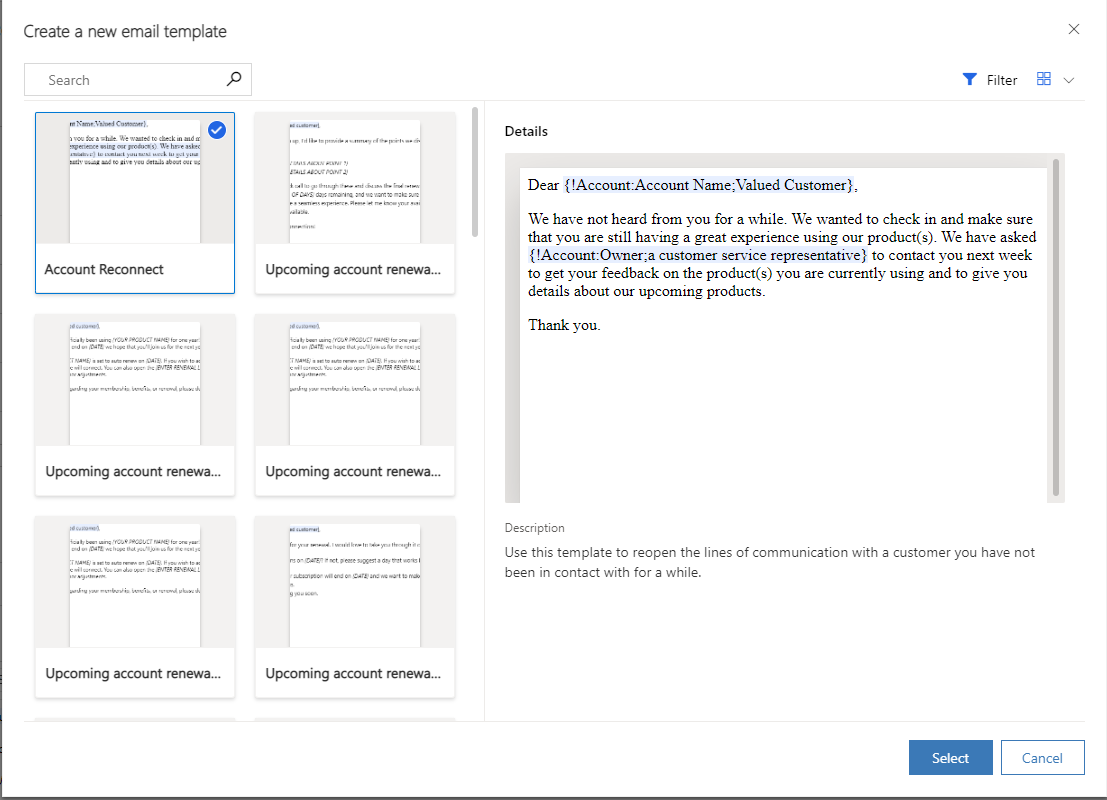
A página do editor de modelos é apresentada.
Editor de modelos de e-mail
Pode usar o editor de modelo de e-mail para criar um novo modelo de e-mail ou editar um modelo existente.
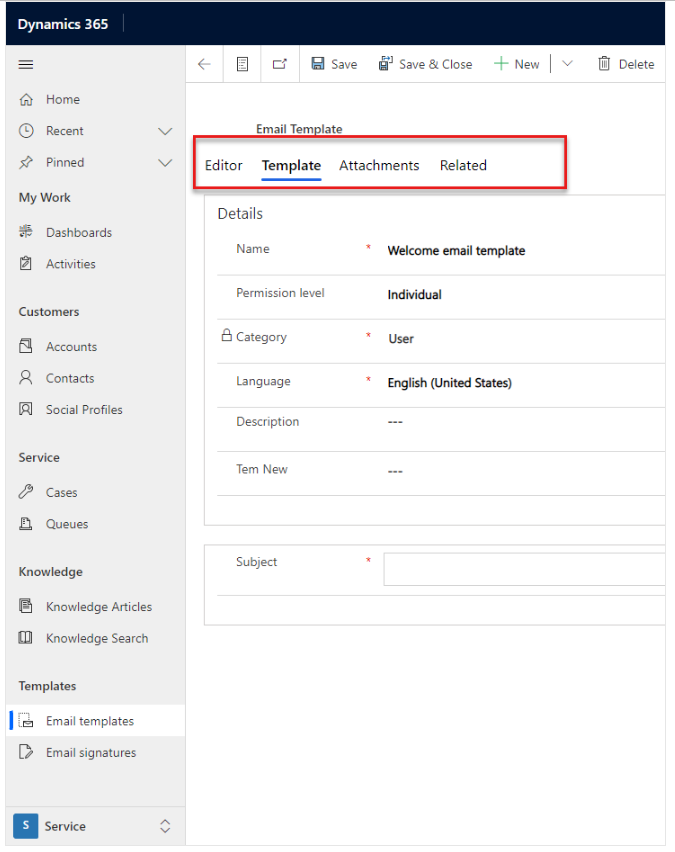
- Separador Estruturador: use este separador para redigir e aplicar formatação padrão ao seu modelo de e-mail. Também pode adicionar texto dinâmico, imagens e anexos. Pode adicionar pedidos ao Copilot ao seu modelo de e-mail para uma experiência consistente. Mais informações em Adicionar pedidos ao Copilot a um modelo de e-mail.
Nota
Em todas as aplicações condicionadas por modelo, o editor de modelos de e-mail suporta até 1.048.576 carateres.
- Separador HTML: utilize este separador para ver e editar o código HTML do seu modelo de e-mail. Pode adicionar código HTML para personalizar os seus modelos com elementos, como esquemas, imagens e botões.
- Separador Modelo: especifique ou altere os detalhes do modelo e o assunto do e-mail.
- Separador Anexos: adicione anexos ao seu modelo, se necessário.
Veja também
Personalizar conteúdo com Inserir texto dinâmico
Compreender a experiência do e-mail